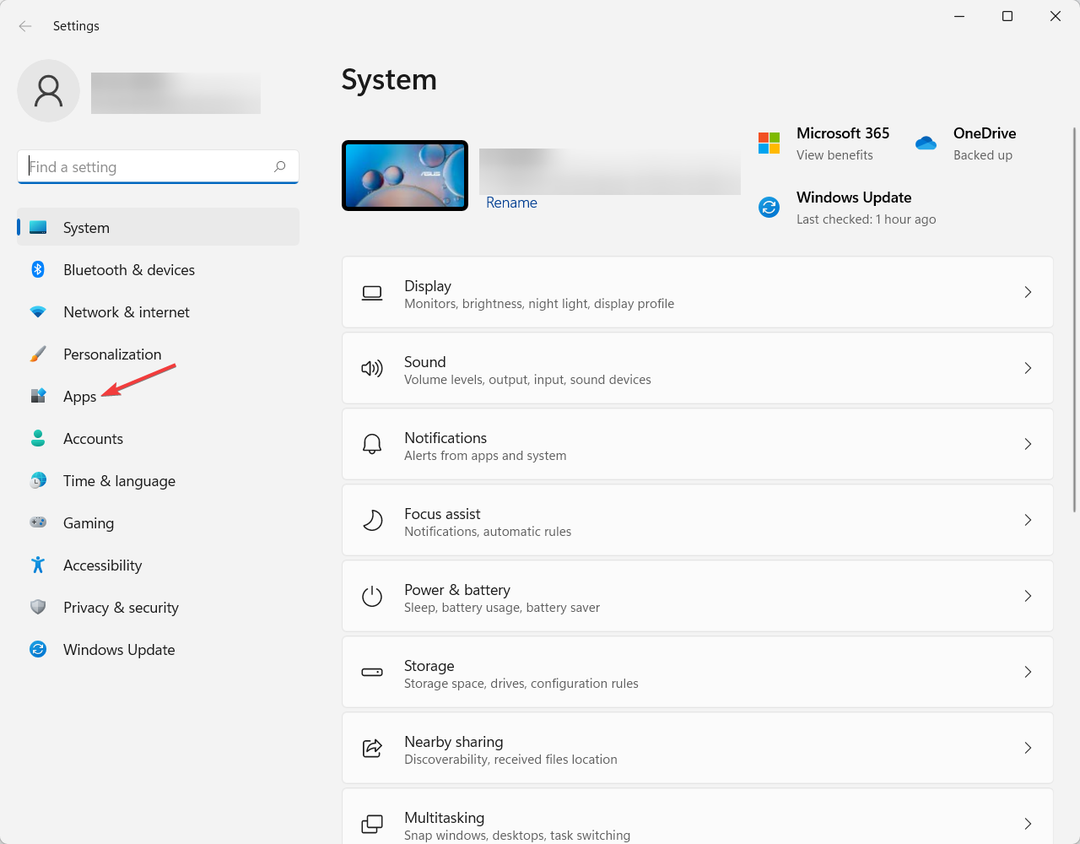- Když se pokusíte propojit kryptopeněženku MetaMask s tržištěm Thetan Arena, často se vám z různých důvodů uvedených v tomto článku může zobrazit chyba nenalezena.
- Problém se může objevit na platformách stolních počítačů i chytrých telefonů, které lze naštěstí snadno opravit.
- Prvním krokem by měla být aktualizace aplikace a rozšíření.
- Pokud je vše aktualizováno a chcete opravit chybu MetaMask not found na Thetan Areně, můžete projít technickými metodami uvedenými v tomto článku.

- Vestavěná VPN, která vám pomůže bezpečně procházet
- Integrovaný režim blokování reklam pro rychlejší načítání stránek
- Facebook a WhatsApp messenger v ceně
- Přizpůsobitelné uživatelské rozhraní s tmavým režimem
- Režim úspory baterie, převodník jednotek, nástroj pro vytváření snímků, zpravodajství, synchronizace mezi zařízeními a další
- Stáhnout Operu
Setkáváte se při pokusu o připojení peněženky nebo provedení transakce s MetaMask nenalezenou v Thetan Areně? Tento článek obsahuje řešení pro stolní počítače i chytré telefony.
Thetan Arena je e-sportovní herní platforma poháněná technologií blockchain. V posledních letech si získala značnou oblibu.
Můžete si koupit nebo pronajmout spoustu položek z jeho tržiště pomocí Coinbase a MetaMask. Pokud máte zájem, učte se jak opravit, že Coinbase neaktualizuje zůstatek.

Na trhu Thetan Arena se však uživatelé mohou potýkat s problémy kryptopeněženky. Jednou z nejběžnějších je chyba MetaMask nenalezena. Naštěstí můžete tento problém snadno vyřešit.
Co způsobuje, že MetaMask není v Thetan Areně nalezen?
Existují některé kritické situace, kdy se můžete setkat s problémy s MetaMask a platformami podobnými elektronickému obchodování třetích stran. Pokud tržiště Thetan Arena MetaMask nenajde, může to být z následujících důvodů:
- Rozšíření nebo aplikace MetaMask je poškozená nebo zastaralá.
- Rozšíření peněženky MetaMask nemá žádná správná oprávnění.
- Váš webový prohlížeč je nekompatibilní nebo zastaralý.
- Došlo k problému se sítí, který způsobuje problém správné komunikaci Thetan Arena s vaším zařízením.
- MetaMask nebo Thetan Arena mají problém ve svém backendu.
- Nesprávná síť na MetaMask.
- Rušení rozšířeními třetích stran.
Ačkoli toto jsou hlavní důvody, můžete se s problémem setkat kvůli velmi odlišnému stavu. Chybu MetaMask nenalezenou na Thetan Arena však můžete snadno vyřešit pomocí metod, které jsme uvedli v našem článku.
Jak mohu opravit MetaMask not Found on Thetan Arena na PC nebo Mac?
1. Aktualizujte rozšíření MetaMask
1.1 Aktualizujte rozšíření pro Chrome
- Otevřete Google Chrome.
- Do adresního řádku zadejte následující adresu a stiskněte Enter:
chrome://extensions/ - Zapněte režim vývojáře přepnutím přepínače a poté klikněte na Aktualizace.

1.2 Aktualizujte doplňky Firefoxu
- Otevřete Mozilla Firefox.
- Do adresního řádku zadejte následující adresu a stiskněte Enter:
o: doplňky - Klikněte na ikonu ozubeného kola a poté vyberte možnost Kontrola aktualizací.

Aktualizace rozšíření by měla opravit chybu MetaMask nenalezena Thetan Arena. Pokud ne, postupujte podle následujících metod.
2. Ověřte oprávnění pro MetaMask
- Klepněte pravým tlačítkem myši na Ikona metamasky ve vašem prohlížeči.
- Umístěte kurzor To může číst a měnit data webu do a vybrat si Na všech stránkách jak je znázorněno na snímku obrazovky.

3. Zkontrolujte stav služby
- Navštivte toto Stav služby MetaMask na stránce zkontrolovat stav jejich služby.

- Pokud nefunguje, počkejte, až bude služba dostupná, a zkuste to znovu.
4. Aktualizujte prohlížeč
4.1 Aktualizujte Chrome
- Otevřete Google Chrome.
- Klikněte na tři svislé tečky v pravém horním rohu a Nastavení.

- Jít do O Chromu.
- Chrome zkontroluje dostupnost aktualizace a automaticky nainstaluje všechny dostupné aktualizace.
- Znovu spusťte Chrome.
4.2 Aktualizujte Firefox
- Klikněte na tři svislé čáry a přejděte na Pomoc.

- Klikněte na O Firefoxu.

- Automaticky aktualizuje prohlížeč.
5. Použijte správnou síť na MetaMask
- Klikněte na ikonu profilu MetaMask a přejděte na jeho Nastavení.

- Jít do sítě.

- Klikněte na Chytrý řetěz Binance.
- Ujistěte se, že síť obsahuje následující položky:
Název sítě: Binance Smart Chain
Nová adresa URL RPC: https://bsc-dataseed.binance.org
ID řetězu: 56
Symbol měny: BNB
Pokud nevidíte Binance Smart Chain, přidejte novou síť s výše uvedenými položkami. Pokud je vše v pořádku, neměli byste se již setkat s chybou MetaMask nenalezena v Thetan Areně.
6. Zakázat rozšíření třetích stran
Tip odborníka: Některé problémy s PC je těžké řešit, zejména pokud jde o poškozená úložiště nebo chybějící soubory Windows. Pokud máte potíže s opravou chyby, váš systém může být částečně rozbitý. Doporučujeme nainstalovat Restoro, nástroj, který prohledá váš stroj a zjistí, v čem je chyba.
Klikněte zde stáhnout a začít opravovat.
6.1 Zakázat v prohlížeči Chrome
- Přejděte na stránku rozšíření, jak je znázorněno v metodě 1.1.
- Vypněte přepínač vedle rozšíření, která chcete deaktivovat.

6.2 Zakázat ve Firefoxu
- Přejděte na stránku doplňků Firefoxu, jak je znázorněno v metodě 1.2.
- Klikněte na Rozšíření a potom vypněte přepínač u položek, které chcete deaktivovat.

Při deaktivaci byste se měli více zaměřit na rozšíření blokující reklamy. Protože podle našich zkušeností tyto typy doplňků nebo rozšíření způsobují kryptopeněženkám a dalším službám velké potíže. Po deaktivaci zkuste znovu propojit peněženku MetaMask s Thetan Arenou.
7. Znovu nainstalujte rozšíření MetaMask
- Přejděte na stránku rozšíření, jak je znázorněno v metodě 1.1.
- Klikněte na Odebrat pro MetaMask.

- Poté znovu nainstalujte rozšíření MetaMask.
8. Smazat údaje o prohlížení
- Otevřete prohlížeč.
- lis CTRL + Posun+ Del na vaší klávesnici.
- Vybrat Pořád jako časové rozmezí.

- Šek Ukládání obrázků a souborů do mezipaměti a poté klikněte na Vyčistit data.

Po vymazání dat se budete muset znovu přihlásit do všech online služeb, včetně MetaMask a Thetan Arena. Udělejte to a zkuste připojit svou kryptopeněženku. Tentokrát nebudete mít žádné další problémy.
9. Zkuste jiný prohlížeč
Pokud žádná jiná metoda nefunguje, váš webový prohlížeč může mít nějaké problémy. V tomto případě vám doporučujeme vyzkoušet Opera protože je považován za jeden z nejlepších webových prohlížečů pro kryptoměny a NFT.

Jinak Opera přichází s mnoha dalšími výhodami, včetně vestavěného blokování reklam, VPN atd. Díky tomu byl velmi dobrou volbou pro jakýkoli typ uživatele.
⇒Získejte Operu
10. Použijte VPN
Když je něco v nepořádku s internetovým provozem, dostanete tento typ problému. Proto vám doporučujeme vyzkoušet jinou síť, abyste problém, kterému čelíte, vyřešili. VPN je v tomto typu situace nejlepší volbou.
Soukromý přístup k internetu (PIA) je nejvíce doporučovaná VPN pro služby založené na blockchainu, protože poskytuje vysokou úroveň zabezpečení s velmi stabilním výkonem.
⇒Získejte soukromý přístup k internetu
- 5 snadných oprav, které lze použít, pokud se peněženka Raptoreum nesynchronizuje
- MetaMask se nepřipojuje ke Ganache? 6 efektivních oprav
Jak mohu vyřešit MetaMask not Found on Thetan Arena na smartphonu?
1. Pokračujte z vestavěného prohlížeče MetaMask
- Otevřete aplikaci MetaMask na smartphonu.
- Klikněte na tři svislé čáry a poté na prohlížeč.

- Nyní navštivte Thetan Arena a zkuste peněženku znovu připojit.
2. Aktualizujte aplikaci
- Otevři App Store/Play Store.
- Klikněte na ikonu profilu a přejděte na Spravujte aplikace a zařízení.

- Klepněte na Aktualizovat vše.

3. Znovu nainstalujte aplikaci
Opětovná instalace aplikace peněženky MetaMask může vyřešit spoustu dalších problémů spolu s touto chybou MetaMask nenalezena. Pokud žádná jiná metoda nefunguje, můžete to zkusit jako poslední možnost.
Toto jsou nejlepší způsoby, jak vyřešit chybu MetaMask not found s Thetan Arena. Pokud znáte nějaké další užitečné kroky, neváhejte je sdílet v poli komentářů.
 Stále máte problémy?Opravte je pomocí tohoto nástroje:
Stále máte problémy?Opravte je pomocí tohoto nástroje:
- Stáhněte si tento nástroj na opravu počítače hodnoceno jako skvělé na TrustPilot.com (stahování začíná na této stránce).
- Klikněte Začni skenovat najít problémy se systémem Windows, které by mohly způsobovat problémy s počítačem.
- Klikněte Opravit vše opravit problémy s patentovanými technologiemi (Exkluzivní sleva pro naše čtenáře).
Restoro byl stažen uživatelem 0 čtenáři tento měsíc.